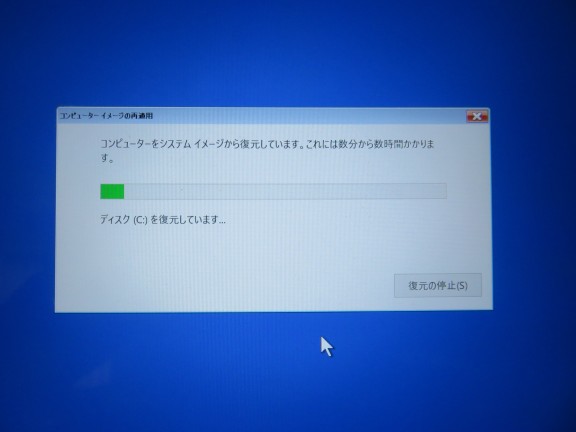| パソコン / Windows10 |
| 2018/10/13 |
「コントロールパネル>システムとセキュリティ>バックアップと復元(windows7)」の画面の「システムイメージの作成」をクリックします。
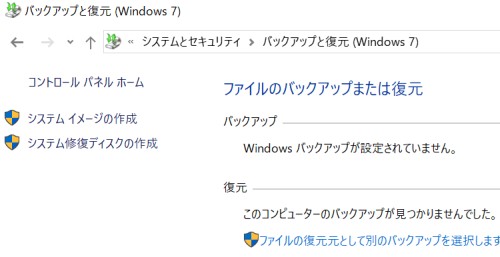
クリックすると、バックアップするシステムの検索が始まります。
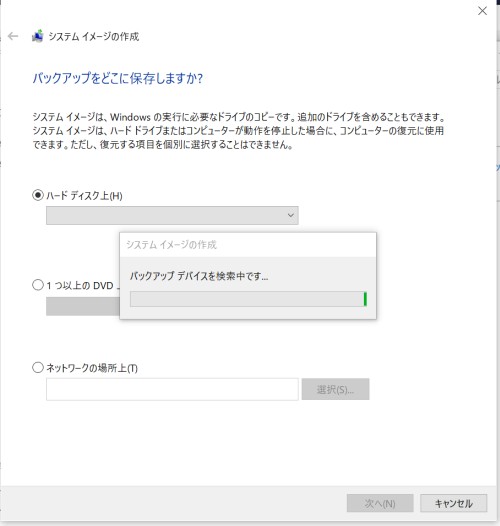
バックアップイメージの作成先としてⅮドライブを指定します。Ⅾドライブはパーティションのデータ領域なので注意が表示されます。
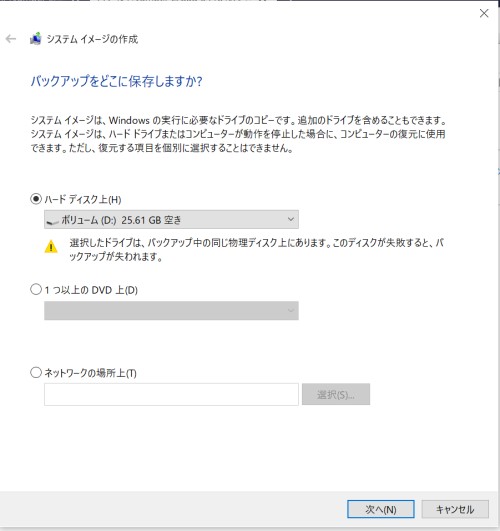
バックアップイメージの作成が完了すると、システム修復ディスクを作成するか聞いてきますが、Windows10 のインストール用メディアがあれば、システム修復ディスクは不要です。
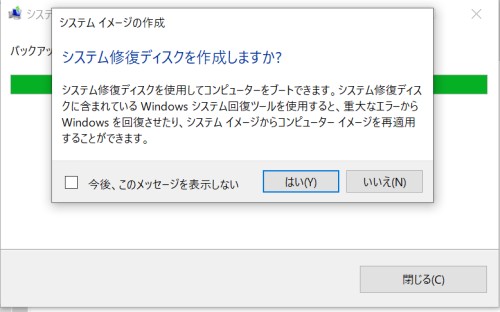
ⅮドライブのWindowsImageBackupフォルダーにバックアップイメージが作成されています。
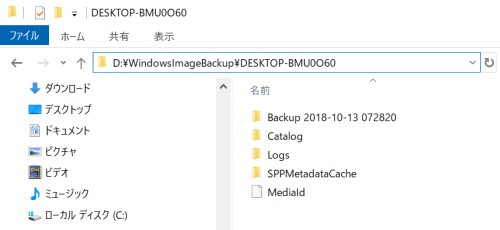
バックアップイメージを使って、以前の状態のシステムを復元するためには、「Windowsの設定>更新とセキュリティ>回復」の画面の「今すぐ再起動」をクリックします。
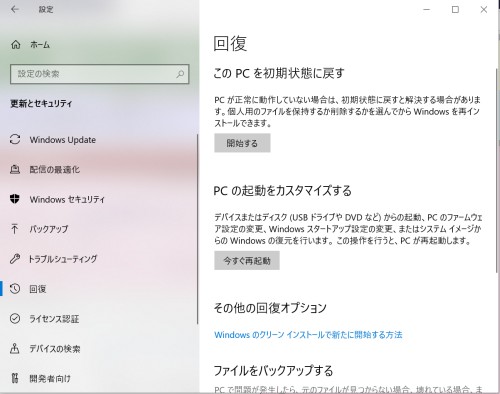
再起動後、「オプションの選択」画面が表示されるので、「トラブルシューティング」をクリック。
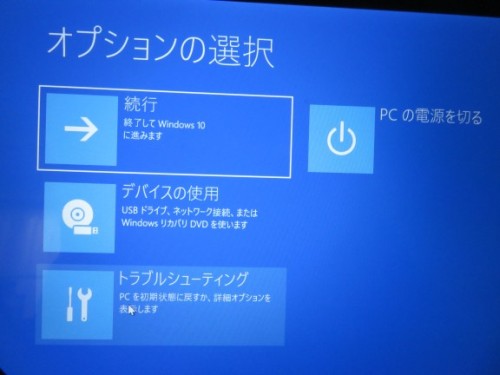
「トラブルシューティング」画面の「詳細オプション」をクリック。
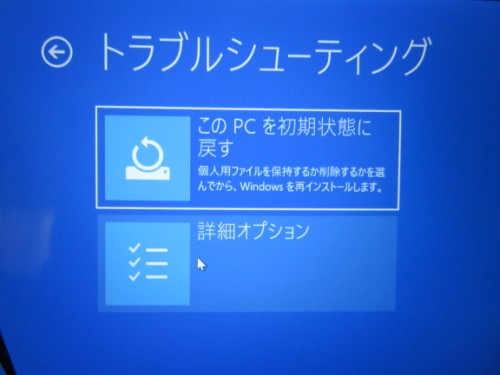
「詳細オプション」画面の「イメージでシステムを回復」をクリック。
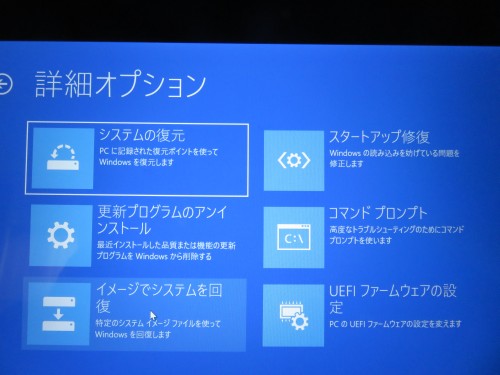
「システムイメージバックアップの選択」で、「最新のもの」が選択されているので、そのまま「次へ」をクリック。
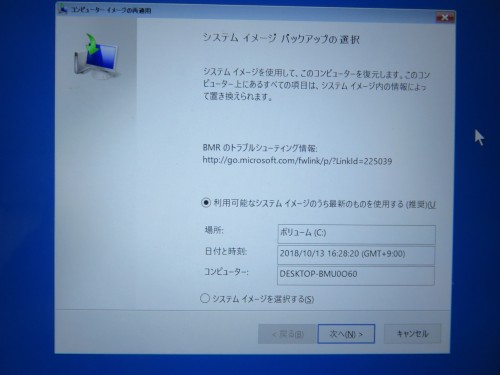
ドライブの構成はそのまま使うので、「他の復元方法」は無視して「次へ」をクリック。
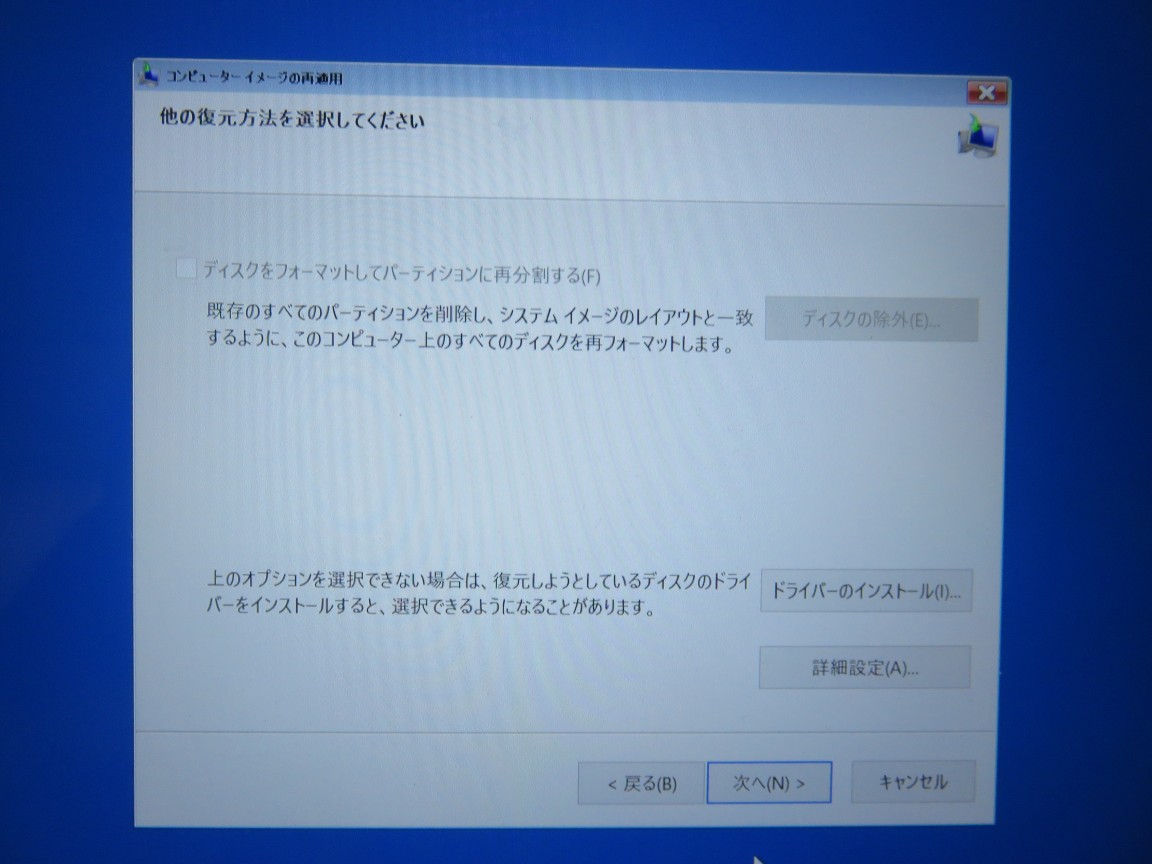
次の画面で「完了」をクリック。
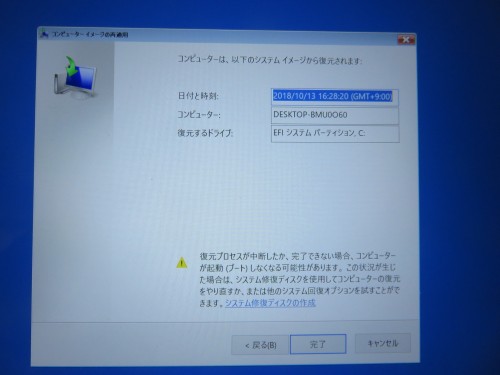
システムドライブは、30GBしかないので数分で復元は完了しました。